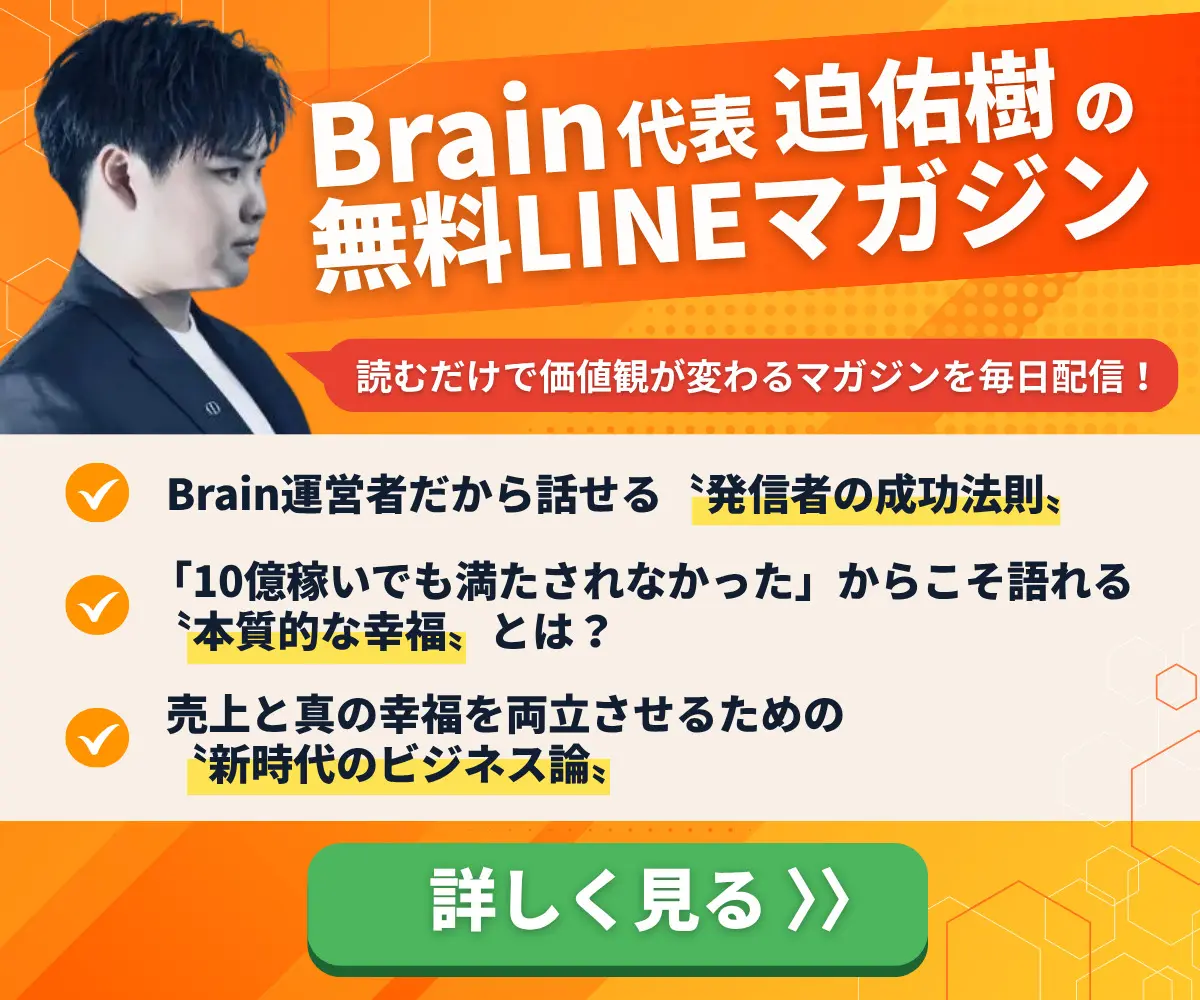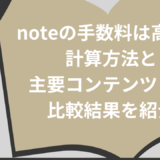「WordPressでデジタルコンテンツって販売できるの?」
「初心者でもデジタルコンテンツは販売可能?」
「WordPressでデジタルコンテンツを販売するメリットを知りたい」
このような疑問をお持ちではないでしょうか。
電子書籍やオンラインゲームなど、近年普及しつつあるデジタルコンテンツですが、WordPressを使用して販売ができます。
専用のプラットフォームを利用するよりも低コストで販売できるため、うまく行けば高い利益が得られるでしょう。
本記事では、以下の内容について解説します。
- WordPressでコンテンツ販売をするメリット・注意点
- WordPressにコンテンツ販売サイトを組み込む方法
- WordPressでコンテンツ販売をする際におすすめのプラグイン
WordPressでのデジタルコンテンツ販売を検討している方は、ぜひ最後までお読みください。
目次
WordPressはデジタルコンテンツの販売に適している

デジタルコンテンツとは、電子データやインターネットブラウザ上にある、物理的に実体のないコンテンツを指します。WordPressでは、以下のデジタルコンテンツの販売が可能です。
- 電子書籍
- 動画
- ブログ記事
- 情報商材
- イラスト
- 写真
- オンラインゲームなど
近年のインターネットの普及により、従来は現物があったものでも、デジタルコンテンツに移行しつつあります。たとえば書籍の場合、今までは紙が当たり前でしたが、デジタルコンテンツではスマートフォンやタブレットで読めます。
WordPressはサイトにアップロードできるものであれば、基本的にどのようなコンテンツでも販売が可能です。数種類のコンテンツのまとめ販売もできます。
WordPressでコンテンツ販売をする3つのメリット
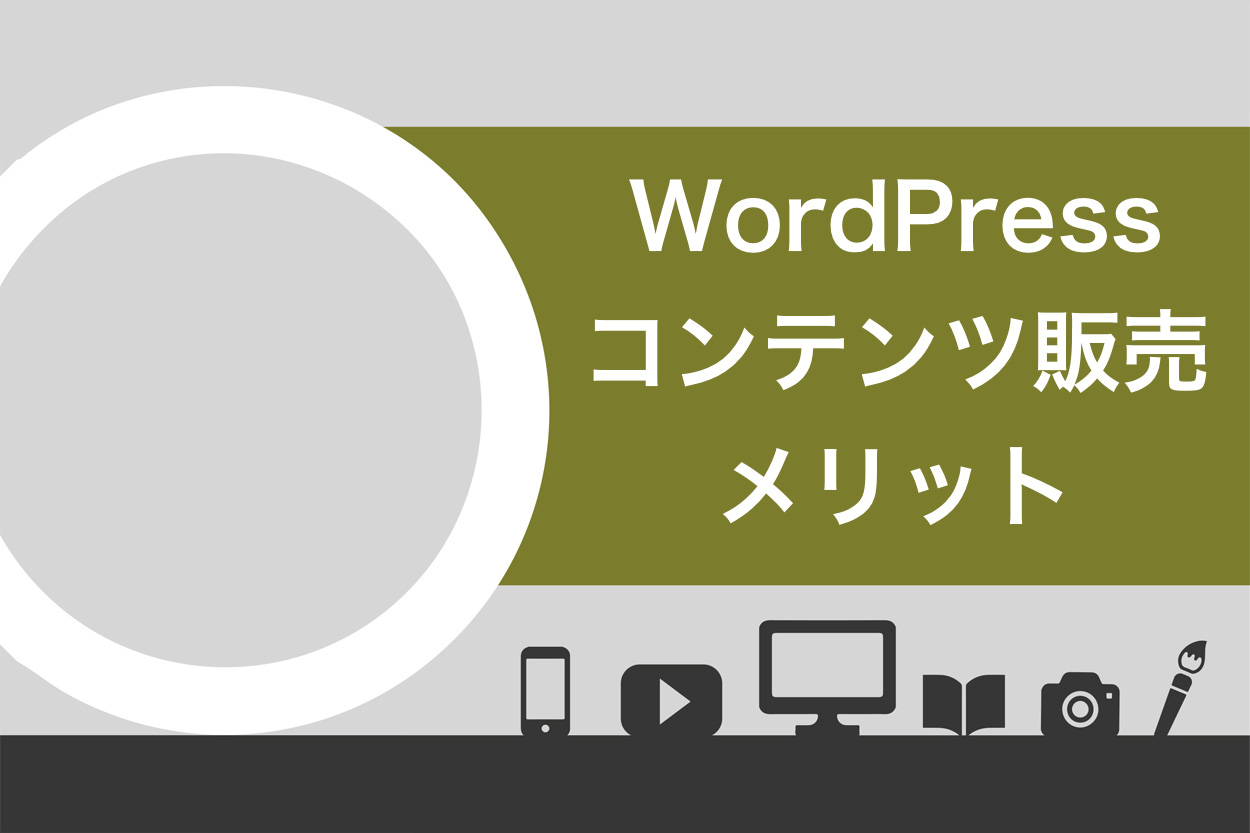
WordPressでコンテンツ販売をするメリットは、以下の3つです。
- 手数料がかからない
- 利益率が高い
- コストが低い
メリットを知って、WordPressでのコンテンツ販売を効率よく行いましょう。
1. 手数料がかからない
WordPressは、他のデジタルコンテンツ販売プラットフォームのような手数料がかかりません。たとえばnoteでは、売上から決済手数料を差し引いた金額の15~35%を手数料として支払います。手元に残るお金が少なくなるため、損した気持ちになるでしょう。
一方WordPress自体は無料で利用できるため、手数料は不要です。ただしコンテンツ販売を行うには、レンタルサーバーやドメイン代を支払う必要があります。
また無料のテーマ(サイトのデザイン)もありますが、見やすさやデザインの良さを考慮するなら有料テーマを選んだほうが無難です。
レンタルサーバー代は年間5,000円〜2万円、ドメイン代は数百円〜数千円ほどかかります。また有料テーマは1万円〜2万円で買い切りです。
2. 利益率が高い
デジタルコンテンツは、一般的に利益率が高いと言われています。販売するコンテンツによっては利益率が9割を超える可能性もあります。
たとえばアパレル事業を行っている場合は、常に在庫を用意しておかなければなりません。大量の在庫を家に抱えるのは難しいため、レンタル倉庫やアパートなどを契約するのが一般的です。
売上から経費としてレンタル倉庫代やアパートの家賃を差し引くと、利益が減ってしまいます。
一方デジタルコンテンツは在庫を抱える必要がないため、レンタル倉庫代やアパートの家賃はかかりません。売上がほぼ利益になり、手元に残るお金が増えます。
3. コストが低い
デジタルコンテンツは、店舗型ビジネスに必要な家賃や光熱費などが不要なため、低コストで済みます。まずはパソコンを購入し、Wi-Fiやサーバー代を支払えば始められるため、初心者でも挑戦しやすいでしょう。
また万が一失敗しても、損失が少ないです。もちろんコンテンツ販売を行うなら成功するのがベストですが、リスクが低い点はメリットといえます。
WordPressでのコンテンツ販売は実績がないと難しい

コンテンツ販売は低コスト、高利益がメリットですが、実績や信頼がないと売れない可能性があります。ユーザーは実績や販売者の素性が不明なサイトよりも、著名人や大手サイトで購入する傾向にあるからです。
またコンテンツ販売はクライアントワークのように、商品を納品したら報酬がもらえるわけではありません。購入者がいなければ、売上は0円です。
最初は手数料がかかっても、noteやBASEなどの大手プラットフォームで販売して実績を積むのがおすすめです。実績や信頼を積み重ねた上で、WordPressに移行するとスムーズに売れるでしょう。
WordPressにコンテンツ販売サイトを組み込む方法7ステップ

WordPressにコンテンツ販売サイトを組み込む方法を、7ステップで解説します。
- プラグインを追加する
- 決済ツールと連携する
- プラグインの初期設定をする
- サンクスページを作成する
- 購入完了メッセージを設定する
- 商品登録・ボタンを作成する
- 商品ページを作成する
ぜひ参考にしていただき、サイトを完成させてみてください。
1. プラグインを追加する
コンテンツ販売には、プラグインの追加が必要です。プラグインとはWordPressの拡張機能のことで、サイトの見やすさや使いやすさに影響します。
まずは「プラグイン」から「新規追加」をクリックし「WP Simple Pay」というプラグインをインストールします。インストールできたら「有効化」をクリックしましょう。
2. 決済ツールと連携する
決済ツールはStripe(ストライプ)がおすすめです。Stripeは事業者と決済代行会社の間で送金を行い、クレジットカードでの支払いができる決済代行サービスです。
「ストライプと接続」をクリックすると「Stripeの仕様を開始する」という画面に切り替わります。
3. プラグインの初期設定をする
ステップ1で追加したプラグインの初期設定を行いましょう。WordPressの左側のメニューバー「Simple Pay Life」から「設定(settings)」を開きます。続いてメニューの一番左にある「Stripe」タブを開き、以下を設定してください。
- 国は「Japan」を選択
- テストモードは「有効」にチェック
- ストライプとの連携
なおStripeへの会員登録はマストなので、必ず済ませておきましょう。
4. サンクスページを作成する
サンクスページとは、問い合わせフォームなどが送信された後にお礼を表示するものです。作成手順は「Simple Pay Life」から「設定」を開き、一番右の「Payment Confirmations」タブをクリックします。
なおこの際に、支払い時のエラーやキャンセルの時のページも設定も可能です。
ただしユーザーが商品を購入する際に、サンクスページへ飛ばしてからダウンロードしてもらう場合は、注意が必要です。サンクスページのURLが漏れると、購入してないユーザーにも商品がダウンロードされてしまう可能性があります。
サンクスページの作成は任意なので、状況によって判断しましょう。
5. 購入完了メッセージを設定する
購入完了メッセージは以下の手順で設定します。
Simple Pay Life
↓
設定
↓
Payment Confirmations
↓
One Time Payment
初期設定は英語表示のため、日本語に直しておきましょう。
6. 商品登録・ボタンを作成する
WordPressの「Simple Pay Lite」の下にある「Add New」をクリックし、商品やサービスの名前や金額を設定します。
支払い方法は、以下の3つから選びましょう。
- Global Setting
- Test Mode
- Live Mode
支払い後、購入済みのユーザーをどのページに飛ばすかは、以下で設定します。
- Global Setting
- Specific Page
- Redirect URL
7. 商品ページを作成する
ステップ6で作成したボタンをもとに、商品ページを作成しましょう。ボタンの作成後、WordPressの「Simple Pay Lite」をクリックすると、登録した商品が表示されます。
商品ごとにショートコードが用意されているので、コピーして商品ページに貼り付けましょう。
WordPressでコンテンツ販売をする際におすすめのプラグイン

WordPressでコンテンツ販売をする際におすすめのプラグインを、3つ紹介します。
- codoc
- WooCommerce
- Simple Pay
それぞれの機能や特徴を解説しますので、ぜひ導入の際は参考にしてみてください。
1. codoc
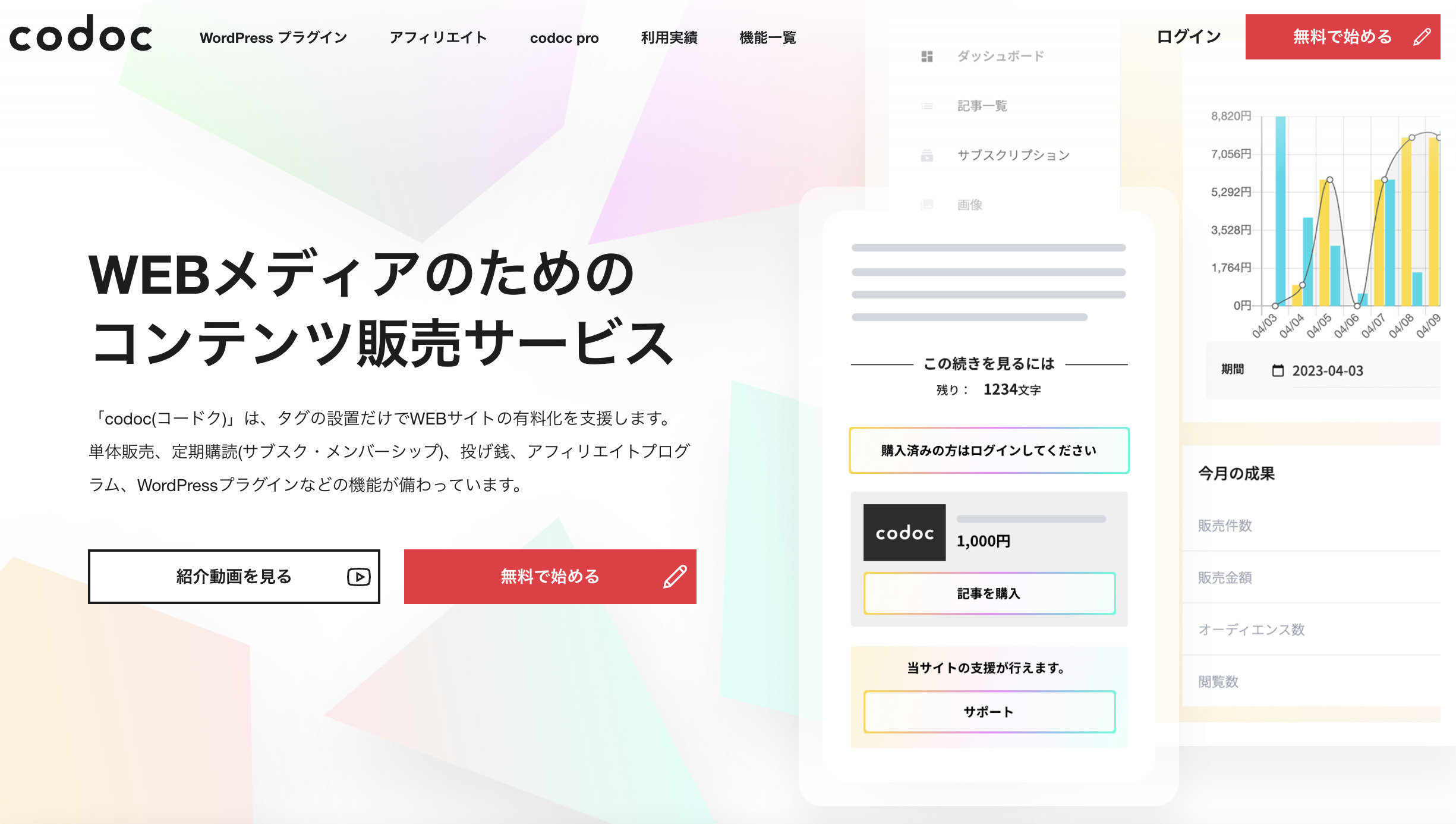
codoc
codocは、購入したユーザーにだけコンテンツを閲覧できるようにするプラグインです。料金形態は3種類に別れます。
- 無料
- pro(月額9,800円)
- enterprise(月額料金は要問合せ)
個人でのデジタルコンテンツ販売なら、無料版で問題ありません。ただ使用できる機能は有料版と無料版で異なります。まずは無料版を利用して、不便を感じる、より使いやすくしたい場合は有料版に切り替えるのがおすすめです。
codocは、WordPressを使用しているならかんたんに導入できます。会員登録後にログインし、WordPressのダッシュボート内のプラグインからcodocを追加します。あとはアカウントを連携すれば完了です。
ただしcodocは決済プラットフォームを使用するため、決済額の15%と売り上げ振込手数料の300円がかかります。無料プランでも手数料の負担は必要です。
2. WooCommerce
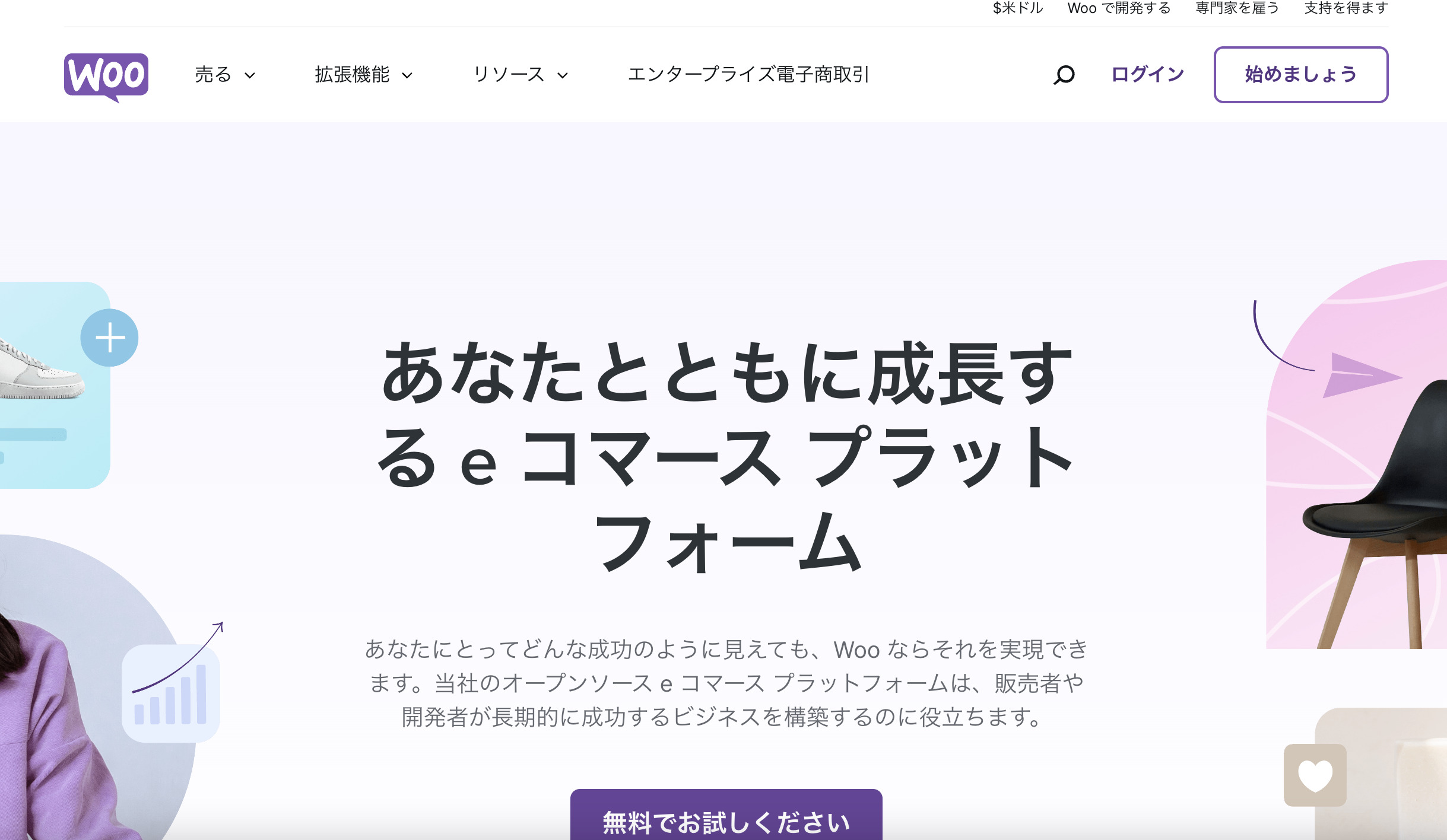
WooCommerce
WooCommerceは、無料でインターネットショップに必要な機能を使用できます。登録料から月額使用料まですべて無料なため、運用コストを押さえられる点がメリットです。
WooCommerceは、クレジットカードやPayPalなどの主要な決済方法に対応しているため、ユーザー側の支払い手段が豊富になります。今まで決算方法で購入を諦めていたユーザーを取り込める可能性があり、売上アップが期待できるでしょう。
さらに拡張性と自由度が高く、カスタマイズや追加プラグインの導入も可能です。
ただしカスタマイズは操作が複雑なため、WordPressに関する知識がないと難しい可能性があります。以前からWordPressを操作しているのであれば、特に問題ないでしょう。
しかしデジタルコンテンツ販売と同時にWordPressを始める場合は、慣れるまで時間がかかります。
3. Simple Pay
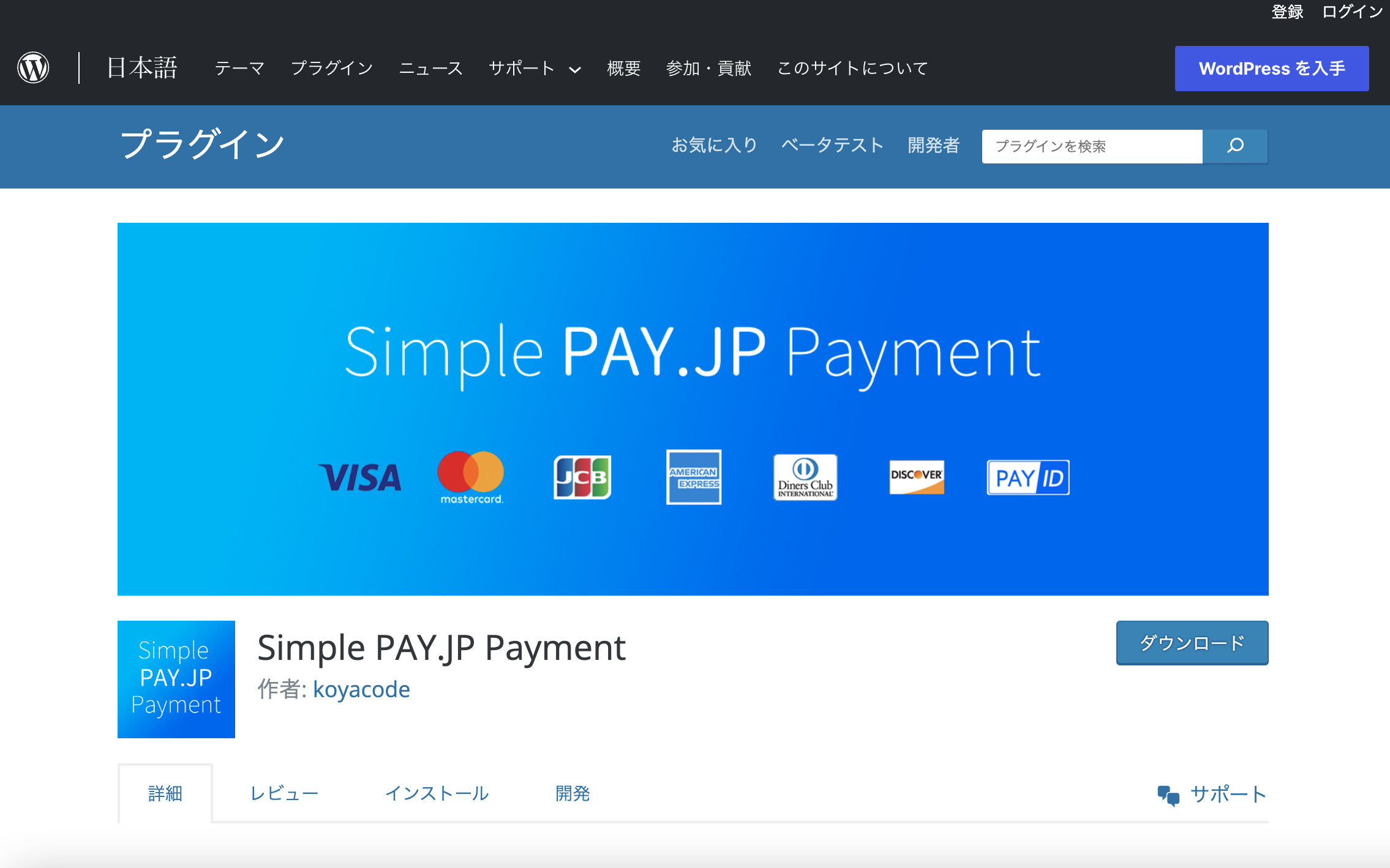
Simple Payは、ダウンロードボタンを設置できる点がメリットです。またVISAやmastercardなどのクレジット決済にも対応しているため、一般的なダウンロード形式のデジタルコンテンツ販売ができます。
決済はStripe対応ですが、決済後はダウンロードページへリダイレクトされ、ページ表示は1回しかできません。また会員登録は不要ですが、再度ページを開くには課金が必要です。
現状改善方法は、有料拡張機能の「Stripe Pro Payment Gateway」を導入するしかなく、やや不便を感じる方もいるでしょう。
以上のメリット・デメリットを理解した上で、適したプラグインを使用してみてください。
爆発的に売れるコンテンツを作るための完全ガイドブック

りゅうさんのBrain「【朗報:あなたは今日をきっかけに「”時間・場所・お金”」の呪縛から解き放たれます】コンテンツビジネス”完全”ガイドブック」では、未経験から自分のコンテンツを作るためのノウハウを、網羅的に解説しています。
- あなただけのデジタルコンテンツを作る
- リスト獲得後に最速で売る仕組みを作る
- 複数商品を販売して売上を伸ばす
- 完全自動で『30万⇨100万⇨300万円』と爆発的に売り続けられる最新の仕組みの設計図
いますぐ実装できる仕組みのテンプレートや、セールスメールのテンプレートなど、特典も充実。
「自分だけのコンテンツを作って、自動で稼ぐ能力を身につけたい」と考えている方は、ぜひ内容をご確認ください!
▼無料のインタビュー記事はこちら▼